Cześć,
Chce zastosować funkcje Replace all jaką mamy w Excelu ale za pomocą Pythona. Mam tysiące numerów w 3 kolumnach i muszę usunąć wszystko co nie jest cyfrą (spacje, interpunkcje, litery). To żeby nie robić każdego znaku ręcznie napisałem taki kod:
from openpyxl import load_workbook
y = ['a','b','c','d','e','f','g','h','i','j','k','l','m','n','o','p','q','r','s','t','u','v','w','x','y','z','A','B','C','D','E','F','G','H','I','J','K','L','M','N','O','P','Q','R','S','T','U','V','W','X','Y','Z','!','"',"'",'#','$','%','&',',','(',')','*','+','-','.','/',':',';','<','=','>','?','@','[','\\',']','^','_','`','{','|','}','~']
wb = load_workbook('Before.xlsx')
ws = wb.active
for r in range(2,ws.max_row+1):
for c in range(7,9):
s = str(ws.cell(r,c).value)
if s != None:
for nic in y:
(ws.cell(r,c).value) = s.replace(nic,"")
wb.save(filename = 'After.xlsx')
print('The End!')
I najlepsze jest to że program się normalnie odpali i wyłączy bez żadnego errora, stworzy plik o nazwie After.xlsx ale nic w nim nie zrobi. Nie usunął mi tych znaków. Co mogę poprawić ?
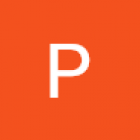
 Python
Python 

